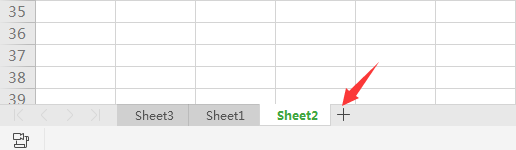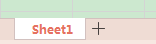Excel2016中新建自定义套用表格格式的方法
工作中,常常会遇到一些格式固定并且需要经常使用的Excel表格。此时用户可以首先根据需要对表格样式进行定义,然后保存这种样式,以后可作为套用的表格格式来使用。本文介绍Excel2016中新建自定义套用表格格式的方法.。
步骤1:打开“开始”选项卡,在“样式”组中单击“套用表格格式”按钮,在下拉列表中选择“新建表样式”选项,。
选择“新建表格样式”选项
步骤2:打开“新建表样式”对话框,在“名称”文本框中输入样式名称,在“表元素”列表中选择“整个表”选项,然后单击“格式”按钮,。
选择“整个表”选项
步骤3:打开“设置单元格格式”对话框,对表格的格式进行设置,这里设置表格的边框样式,。完成设置后,单击“确定”按钮。
设置单元格格式

步骤4:在“新建表样式”对话框“表元素”列表中选择“第一行条纹”选项,单击“格式”按钮打开“设置单元格格式”对话框,对表格第一行的条纹效果进行设置。这里为单元格添加填充颜色,完成样式设置后,单击“确定”按钮,。
设置第一行条纹格式
步骤5:再次单击“套用表格格式”按钮,在下拉列表的“自定义”栏中将出现刚才创建的样式,单击该样式,。
选择自定义样式
步骤6:打开“套用表格式”对话框,在“表数据的来源”文本框中输入要应用样式的单元格地址,然后单击“确定”按钮,。
输入单元格地址
步骤7:自定义样式将被应用到指定的单元格中,。
指定单元格应用自定义样式
技巧点拨
打开“自动套用格式”列表,在“自定义”栏中右击自定义表格格式选项,在快捷菜单中选择“修改”命令将打开“修改表快速样式”对话框,通过该对话框能够对创建的自定义套用格式进行重新设置。选择其中的“删除”命令可以删除该自定义的表格格式,选择“设为默认值”命令能够将该样式设置为默认的样式。
版权声明:本文内容由网络用户投稿,版权归原作者所有,本站不拥有其著作权,亦不承担相应法律责任。如果您发现本站中有涉嫌抄袭或描述失实的内容,请联系我们jiasou666@gmail.com 处理,核实后本网站将在24小时内删除侵权内容。